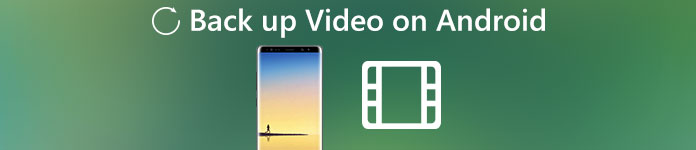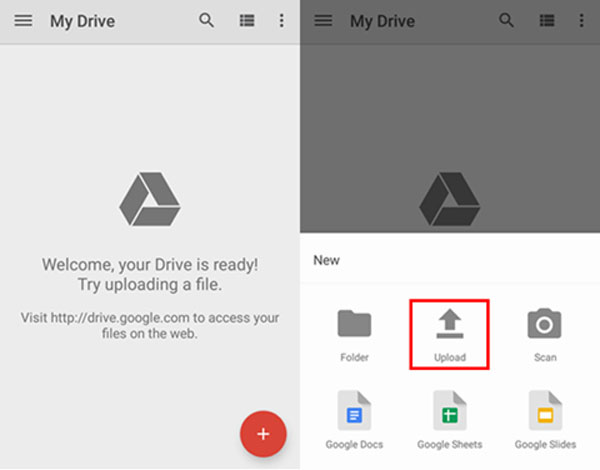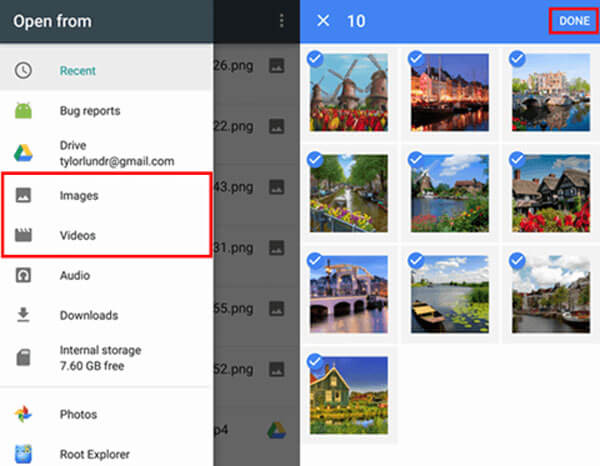Что такое бэкап видео
Как сделать бэкап и для чего он нужен
реклама
Среди айтишников ходит присказка-поговорка: «есть два типа людей – кто еще не делает бэкапы, и кто уже делает». И действительно, один раз потеряв ценную для себя информацию, и с трудом и большими денежными затратами восстановив ее, или вообще не сумев восстановить, вряд ли какой-то здравомыслящий человек захочет столкнуться с подобной ситуацией еще раз. В этой статье я расскажу о бэкапах (резервных копиях) данных – что это такое, зачем они нужны, как и где их делать.
Материал ориентирован не на системных администраторов и не на работников коммерческих фирм, а на пользователей домашних ПК и геймеров, поэтому информация будет подаваться в наиболее доступной форме, а многие профессиональные нюансы не будут затронуты. В этот раз я не стану рассказывать о полностью автоматизированных бэкапах и тому подобных вещах – эта статья о ручном создании резервных копий особо ценных данных и их последующем беспроблемном восстановлении.
Что такое бэкап простыми словами?
Бэкап – это резервная копия каких-либо данных. Например, в вашем компьютере установлены 3 накопителя: SSD и два жестких диска – HDD 1 и HDD 2. На HDD 1 вы храните ценные для вас семейные фотографии, и вдруг он выходит из строя, унося с собой всю имеющуюся на нем информацию. Вы пробуете программы для восстановления данных с поврежденных «винчестеров», но ничего не помогает. Остается только одно – идти в специализированный сервис и отдавать кругленькую сумму. И то не факт, что помогут. А вот если бы эти фотографии были не в единственном экземпляре и хранились где-нибудь еще…
Как сделать бэкап?
реклама
Сделать резервную копию каких-либо файлов очень просто: их нужно скопировать на другой физический накопитель. Подчеркну: именно на другой физический накопитель, а не на другой «локальный диск». Физический накопитель (SSD или жесткий диск) может состоять из нескольких разделов. Простой пример из жизни: физический накопитель – это ящик для столовых приборов, а локальные диски – это разные отсеки; один для ножей, один для вилок, один для ложек и так далее. То есть, если у вас HDD 1 разбит на разделы D и E, а HDD 2 на разделы F и G, то недостаточно скопировать фотографии из раздела D в раздел E – необходимо «забэкапить» их в раздел F или G. Но находясь даже в нескольких экземплярах на одном компьютере или в одной квартире, данные все равно могут потеряться – например, в случае чрезвычайных обстоятельств вроде пожара. Вот простые правила, которые помогут этого избежать.
Главные правила резервного копирования
Правило первое: для действительно важных данных должно существовать как минимум три бэкапа, физически находящихся в разных местах, причем парочка из них – на удаленных серверах. В случае пожара, затопления и других форс-мажорных обстоятельств вы легко можете лишиться всех электронных устройств, находящихся в одной квартире, поэтому бэкапов «по месту жительства» недостаточно. Но почему я предлагаю именно два удаленных сервера? Да потому что, если такой сервер один, с ним тоже может случиться форс-мажор (сгорел дата-центр, закрылась компания, случайно стерли данные), а вы об этом узнаете только если потеряете «оригинальные» данные и их копию по месту жительства.
реклама
Если вы используете для бэкапов бесплатные хранилища, хостинги и файлообменники – будьте готовы, что они в любой момент могут решить стереть ваши данные, и сделайте еще пару удаленных резервных копий. Да, муторно, но лучше так, чем потерять данные. И обязательно защитите свою информацию при помощи шифрования, не заливайте ее в открытом виде. О том, как это сделать, я расскажу в соответствующем разделе.
Правило второе: проверяйте бэкапы. Если бэкап не проверен, то можно считать, что его и нет. Браузер или программа закачки может показать, что все загрузилось успешно, а при попытке скачать, расшифровать или разархивировать – бац, ошибка. После создания бэкапов проведите пару тестовых восстановлений данных из разных источников.
Правило третье: если речь идет о домашнем ПК, делайте резервные копии только действительно важных данных. Нет никакой надобности бэкапить любимые игры или сериалы – если полетит SSD/жесткий диск, их всегда можно скачать заново. А вот уникальные и имеющиеся только у вас данные, такие, как сохраненки для игр, уже вполне можно бэкапить, если вы заядлый геймер. Но чаще всего в случае домашних бэкапов сохраняются копии личных/семейных фотографий и видео, а также заметок.
реклама
Выбор этих важных данных должен быть индивидуальным. Ценные для вас фото, скриншоты заметки, и тому подобное стоит бэкапить всегда (только не забывайте все это шифровать!), а дальше – как говорится, кто на что горазд. Если вы просидели много сотен часов в Скайриме, то стоит сделать резервную копию нескольких сохранений с разных этапов игры, если вы играете в покер на деньги – бэкапьте базу данных с информацией на оппонентов, если храните криптовалюту – бэкапьте кошельки или данные для доступа к ним.
Если говорить о бэкапах для коммерческих фирм, дата центров и т.д., существуют и некоторые другие правила – например, о том, что создание резервных копий должно быть автоматическим и не должно мешать повседневной работе и интересам клиентов, или о том, что необходимо минимизировать дублирование файлов ради экономии места, но подробно на них я останавливаться не буду – все это мало касается резервного копирования «домашней» информации.
Как защитить резервную копию данных на удаленном сервере при помощи шифрования?
Любые чувствительные данные вроде бэкапов личных заметок, фото и криптокошельков, следует защищать при помощи шифрования. Рекомендую использовать VeraCrypt – программу с открытым исходным кодом, которая в свое время стартовала как форк TrueCrypt. В настоящий момент она считается одним из самых надежных бесплатных решений для шифрования и используется журналистами, активистами и лицами, работающими с чувствительной информацией, по всему миру.
Выберите «Тома» – «Создать новый том», далее – «Создать зашифрованный файловый контейнер» – «Обычный том». Подойдет AES с алгоритмом хеширования SHA-512. После этого укажите максимальный размер тома – он должен быть таким, чтобы туда влезли все ваши файлы, резервную копию которых вы хотите создать. Введите подходящий пароль и подтвердите, что собираетесь хранить в контейнере файлы размером более 4 ГБ. Дальше следуйте указаниям программы. Жмите «разметить», а по окончанию шифрования монтируйте созданный контейнер и переносите туда нужные файлы, после чего размонтируйте.
Все, файлы зашифрованы, можно заливать том в облако/на удаленное хранилище! Если хотите, можете перед этим еще и заархивировать контейнер с паролем, чтобы уменьшить его размер, но это необязательно. Главное, не забудьте разархивировать/размонтировать бэкап и проверить его работоспособность перед тем, как начать загрузку, после же загрузки скачайте его и повторите процедуру. Это может занять немало времени, но, поскольку резервные копии домашних данных создаются нечасто – ничего страшного.
Заключение
Не ленитесь и не откладывайте создание бэкапа на потом, не думайте, что уж с вами потеря данных точно не случится – если у вас нет резервной копии какой-либо ценной информации, как можно скорее сделайте ее.
Как сделать и сохранить резервную копию (бэкап) своего канала YouTube

Предположим, что Вы заядлый видеоблоггер и у Вас не один, а несколько каналов на YouTube.
Вы очень дорожите своими авторскими видео роликами, над которыми корпели днями и ночами.
А Ваш канал-это один из основных видов траффика, на который Вы возлагаете все свои надежды. Ваш бизнес в сети в основном держится на видео траффике.
И вот в один прекрасный момент случается непредвиденная ситуация и…Ваш любимый Ютуб-канал закрывают! Блокируют…о, боже! Столько труда вложено в ролики и раскрутку канала и тут такое ЧП…Что делать в такой жуткой ситуации.
Ну, во-первых, стараться не нарушать правила пользования видео хостингом YouTube. А во-вторых, периодически делать резервное копирование файлов своих Ютуб-каналов.
Ведь взлом Вашей почты gmail.com, случайная жалоба какого-нибудь неадекватного юзера на Ваш канал или недовольного автора может привести к потере Вашего видео контента.
Содержание этой статьи:
Что такое бэкап канала Youtube или его резервная копия
Все мы знаем и не раз создавали резервную копию (бэкап) операционной системы своего ПК, своих многочисленных сайтов. Дело это нехитрое и недолгое.
А вот что такое бэкап YouTube канала, я думаю, знают немногие. При этом наш многоуважаемый Google предлагает нам в качестве одной из своих услуг такую функцию, как «Сохранение данных».
При помощи системы сбора и архивирования данных Google Вы в любое удобное время можете сохранить свои файлы либо на своем компьютере, либо на каком-нибудь облачном диске.
Это могут быть данные вашей почты- gmail.com, ее контакты, гугл фото, календари, ваши отзывы и места на картах, лента Google+, профиль, записи Hangouts и многое другое.
То есть все, что касается сервисов Гугл можно легко собрать в архивные файлы, сделав таким образом их резервные копии и сохранить в удобном месте.
Бэкап канала Ютуб Вы можете сделать точно так же, как и все остальное. При этом Гугл сформирует Вам архивный файл и вышлет ссылку на его скачивание на Вашу почту.
Этот файл или файлы, в зависимости от объема канала, будет доступен к скачиванию в течение всего одной недели.
Архивные файлы будут храниться на серверах Гугл и скачать их Вы сможете не более 5 раз каждый.
Пошаговая инструкция создания резервной копии канала
Авторизация в почтовом сервисе gmail.com
Привычным способом войдите на свою почту gmail.com по логину и паролю. Пароль для такого почтового ящика рекомендую создавать посложнее, потому что к ней привязан Ваш Ютуб-канал.
О том, как правильно придумать себе пароль, с помощью каких удобных сервисов читайте в ЭТОЙ МОЕЙ СТАТЬЕ .
Переход по ссылке takeout.google.com/settings/u/0/takeout на страницу «Сохранение данных»
Зайдите на страницу «Сохранение данных» сервиса Google и определитесь с тем, какие файлы и каких сервисов Вы хотите сохранить.
Выбор элемента (сервиса google) для резервного копирования
Если вы приняли решение создать себе бэкап только одного канала Ютуб, то удалите в списке все лишние галочки и оставьте только YouTube. Он находится в самом низу списка.
Google рекомендует при создании бэкапа канала выбирать опцию «Добавить все данные YouTube».
Но в некоторых случаях в этом нет никакой необходимости и тогда Вы можете выбрать вторую опцию — «Выбрать определенные данные».
При таком выборе это может быть История канала, Подписки или только Видео.
Сам Google рекомендует при создании бэкапа канала выбирать опцию «Добавить все данные YouTube».
Нажмите кнопку «Далее» (при выборе первой опции) или «Готово» (при выборе второй).
Определение формата архивов бэкапа канала
Каналы YouTube бывают разные. У одних пользователей видеохостинга они молодые с небольшим количеством видео роликов. У других каналы довольно старые, работающие много лет и имеющие очень объемный видео контент.
Google предлагает для резервного копирования три формата, в списке которых формат ZIP стоит по умолчанию. Его лучше всего и использовать. Почему.
Потому что это самый популярный и удобный архивный формат. И потому что обычно он используется для архивирования небольших и средних архивов.
Два других — TGZ и TBZ обычно используются для очень больших архивов.
Для больших каналов Ютуб как раз и подойдут tgz и tbz форматы, а также разбивка архива на большие части размером по 10 или 50 гигабайт.
А для большинства каналов подойдет выбор формата архива — 2Гб. На части такого веса и будет разбивать весь архив сервис Google при создании архивной копии канала.
Метод получения архивной копии канала Youtube
Сервис Google предлагает нам два основных метода получения файлов архива канала. Это сохранение файлов «По ссылке» на Вашем персональном компьютере через почтовый сервис и на различных облачных хранилищах.
Создание архивного файла
После настройки всех необходимых Вам параметров нажмите кнопку «Создать архив». Система Google автоматически перебросит Вас на следующую страницу и начнется формирование архивного файла Вашего Youtube-канала.
Процесс создания бэкапа канала может варьироваться от нескольких минут до нескольких часов и даже дней. Все целиком и полностью зависит от величины видео контента канала.
Поэтому запаситесь терпением и ждите до того момента, пока процесс резервного копирования полностью не завершится. Не обновляйте страницу раньше времени, иначе получите архивный файл с Ошибкой! И Вам придется все начинать сначала.
Если хотите посмотреть в каком виде Гугл предоставил Вам бэкап канала, нажмите на кнопку «Показать данные для экспорта». Выйдет такое всплывающее окно.
Сохранение бэкапа канала на ПК или облачных хранилищах
После того, как резервная копия будет создана Гугл вышлет на Вашу почту сообщение об окончании процесса создания бэкапа канала. Там же в письме будут и ссылки на все части Вашего архива.
Сотрудники Гугл в своем информационном сообщении дадут подробную инструкцию по скачиванию бэкапа на диск ПК или на облачные сервисы.
Срок хранения копии вашего канала — 7 дней. Поэтому постарайтесь уложиться в этот срок и перенести созданную резервную копию канала на удобный для Вас носитель. С серверов Google Ваш архив будет в определенное время удален.
Для лучшего усвоения материала по созданию бэкапа Ютуб-канала посмотрите пожалуйста мой видео ролик. Если он Вам понравится, поставьте лайк и напишите на канале свой отзыв.
Если хотите регулярно получать от меня сообщения о выходе новых видео, то не забудьте подписаться на мой YouTube-канал.
На этом пока все. До следующих моих «Полезных Фишек для YouTube». У меня много задумок для пополнения этой серии обучающих видео.
Подписывайтесь на обновления этого блога и получите от меня и Дмитрия Контиевского — моего соавтора этого блога, а по совместительству еще сисадмина и супруга отличный ПОДАРОК! Какой?…Узнаете после подписки!
Лучшие методы для резервного копирования видео на Android
Размещено от Дороти Коллинз Январь 13, 2021 18: 40
Почему мы должны делать резервные копии видео на Android? Мы очень зависим от нашего телефона, чтобы наши воспоминания оставались живыми и живыми, независимо от того, может ли система Android или iOS позволить нам снимать наши драгоценные моменты в любое время, когда нам это нужно, и хранить их в папке с видео. Тем не менее, даже самые точные и продвинутые устройства могут иногда работать со сбоями, так же как и наш обычный телефон. В случае, если перед вами стоит дилемма, что все ваши видео исчезли, а вы просто остались без возможности вернуть их, эта статья покажет вам способы резервного копирования Android, чтобы помочь вам избавиться от этого кошмара.
Столкнувшись с этой неловкой ситуацией, статья рекомендует одно из самых полезных и простых в использовании программ для резервного копирования видео для Android, Резервное копирование и восстановление данных Android, с помощью которого можно без ограничений создавать резервные копии видео на Android. Как одно из самых надежных программ на рынке программного обеспечения, Android Data Backup & Restore предлагает большое количество преимуществ, которые вы можете найти в его основных функциях следующим образом.
Основные возможности резервного копирования и восстановления данных Android:
Как сделать резервную копию видео на Android с помощью программы
Скачайте и установите программу с официального сайта. После завершения процесса установки вы можете запустить Android Data Backup & Restore для резервного копирования видео на Android с помощью простого процесса.
Теперь подключите устройство Android к компьютеру с помощью USB-кабеля, чтобы приложение могло обнаружить ваш телефон. Если вы хотите сделать резервную копию только видео на Android, вы можете просто установить флажок перед «Видео» на странице выбора типа данных для резервного копирования. Затем через некоторое время все видео на вашем Android-устройстве будут представлены на новой всплывающей странице.
Поскольку все видео находятся на экране, ожидая выбора и резервного копирования, теперь все, что вам нужно сделать, это просмотреть и выбрать видео Android для резервного копирования на компьютер один за другим с помощью этого программного обеспечения и выбрать их с небольшими отметками, которые будут светиться в маленьких коробках перед ними. Нажмите кнопку «Пуск» в правом нижнем углу окна, чтобы сделать резервную копию определенных видеофайлов на вашем устройстве Android.
Наконец, вы можете без каких-либо усилий создавать резервные копии видео с Android на свой компьютер. Если вы обнаружите, что что-то не так, вы можете в любой момент нажать «Отмена».
На самом деле, это приложение по умолчанию для телефона Android. Если программа недоступна, вы можете загрузить ее из Google Play на свое устройство. После этого запустите Google Drive на устройстве Android и убедитесь, что телефон подключен к Wi-Fi.
Нажмите маленькую красную кнопку с плюсом в правом нижнем углу, а затем нажмите «Загрузить» на новой странице, которая только что появится. Войдите в свою учетную запись Google с правильным паролем и идентификатором для резервного копирования видео с Android.
Выберите видео, которые вы хотите загрузить на свой телефон Android, и проверьте их, если хотите. Наконец, нажмите «Готово», чтобы выполнить резервное копирование видео с Android в облако. После этого вы можете легко получить доступ к видео на любом устройстве.
Так как Google Drive позволяет создавать резервные копии практически всего в вашем Android, таких как фотографии, аудио, документы Word / Excel / PPT и так далее. Вы можете создать резервную копию видео на Android за несколько секунд. Вы можете заплатить за дополнительное хранилище для резервного копирования большего количества видео на Android, фильмов или чего угодно.
Заключение
Когда у вас много важных видеофайлов, вам нужно сделать резервную копию видео на Android. Если вам нужно хранить Android-видео на компьютере, лучшим решением будет Android Data Backup & Restore. Вы можете сохранить видео на компьютер одним щелчком мыши. Что касается метода, вы можете сохранить столько видео, сколько захотите. Конечно, вы также можете сделать резервную копию Android-видео на Google Диск, который предлагает 15 ГБ свободного места для хранения. Какое бы решение вы ни выбрали, после того, как вы убедитесь, что видео Android зарезервировано, вы можете удалить их с телефона Android, чтобы освободить больше места.
Что такое бэкап, зачем он нужен и как его делать
Каждый разработчик однажды ЛИШИЛСЯ ВСЕГО, потому что не сделал бэкап.
Допустим, у фрилансера сломался ноутбук, где лежали исходники рабочих файлов. Теперь, прежде чем можно будет снова работать, придётся воссоздавать эти исходники.
А может быть и так: пишешь диплом, уже на 99-й странице, всё хорошо. Тут кошка запрыгивает на компьютер и лапами своими вонючими нажимает Ctrl + A, а потом Del, а потом Ctrl + S и Alt + F4. В результате у тебя стирается весь текст, документ сохраняется, а «Ворд» закрывается. И теперь, если открыть этот документ, там будет чистый лист, который невозможно восстановить.
Единственное, что может спасти эти ситуации, — бэкапы.
Что такое бэкап
Бэкап (backup) — это резервная копия данных: либо всех подряд, либо каких-то конкретных и особенно важных.
Хорошо бы, чтобы бэкапы были не только на вашем компьютере, но и на каком-то ещё компьютере или диске, благодаря чему в случае отказа одного можно будет восстановить данные с другого.
🤔 Пример самого элементарного бэкапа — отправить важный файл самому себе на почту Яндекса. Копия файла сохранится в почте, и в случае чего её можно будет восстановить. Минус в том, что это нужно делать вручную, а потом важно случайно не удалить ненужное письмо.
Как его делать
Чтобы бэкапы реально работали, их надо делать заранее — автоматически или вручную. Главная ошибка — начать думать о бэкапах, когда данные уже утеряны. Тогда-то уже поздно.
Важно, чтобы резервная копия хранилась где-то отдельно от устройства, а не на нём самом, потому что если с гаджетом что-то случится, то вы потеряете и файлы, и бэкапы.
Вот самый простой способ, который вы можете попробовать прямо сейчас:
Теперь в случае чего у вас есть копия на сервере Яндекса. Её видите только вы по своему паролю.
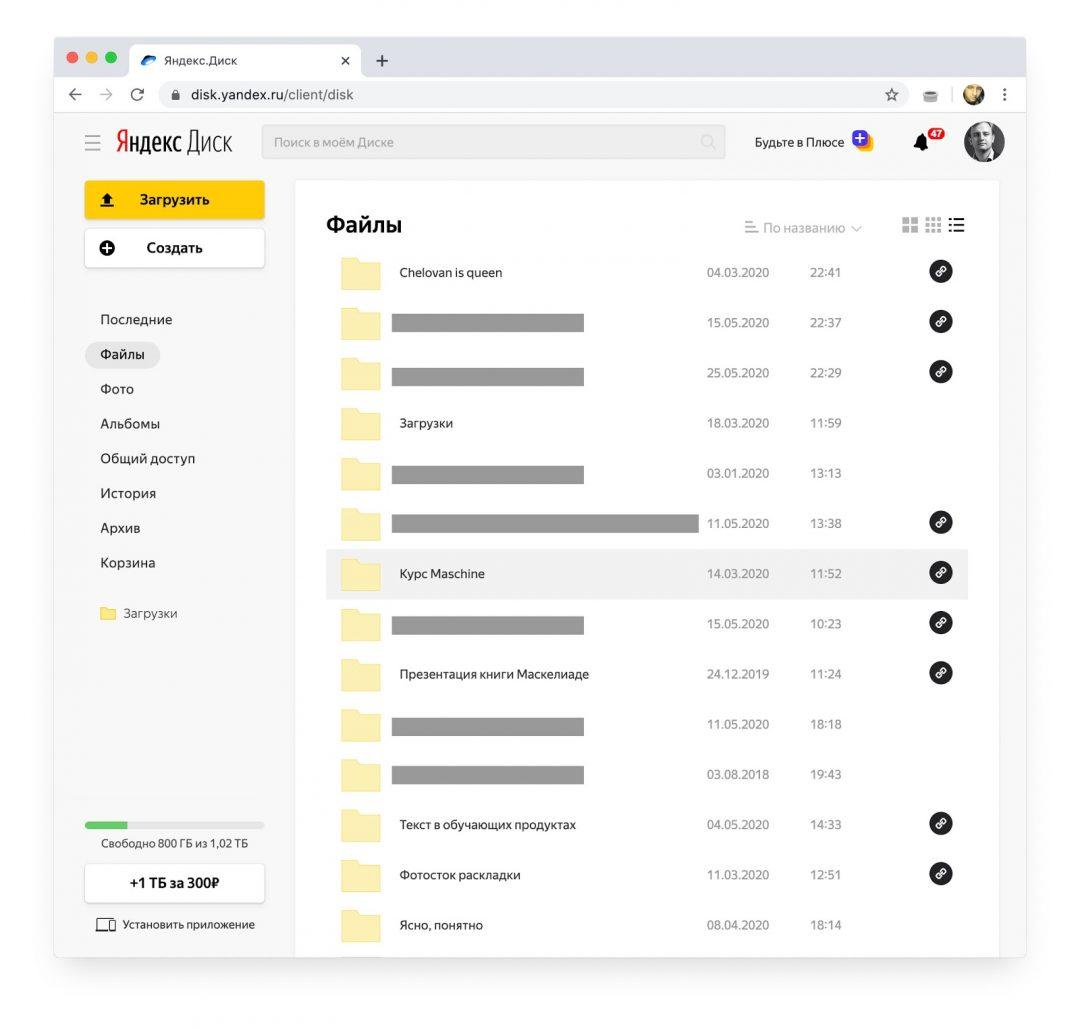
Ключевые слова
Несколько терминов, связанных с резервным копированием, которые полезно знать.
Облако — компьютер где-то в интернете, на котором хранятся какие-то данные или исполняются какие-то приложения. Применимо к резервному копированию: можно хранить часть своих бэкапов в облаке, то есть на компьютере где-то в интернете. Так делают сервисы типа Dropbox и Яндекс-диск.
Версионирование — это когда вы сохраняете не только самую свежую копию проекта, но и несколько предыдущих его версий. Например:
И всё это великолепие лежит у вас на внешнем диске. Если что, всегда можно вернуться за копией недельной давности и дёрнуть оттуда пару нужных ссылок, которые ты уже успел удалить. Это очень полезная техника бэкапов, когда вы работаете над большим проектом, где многое меняется.
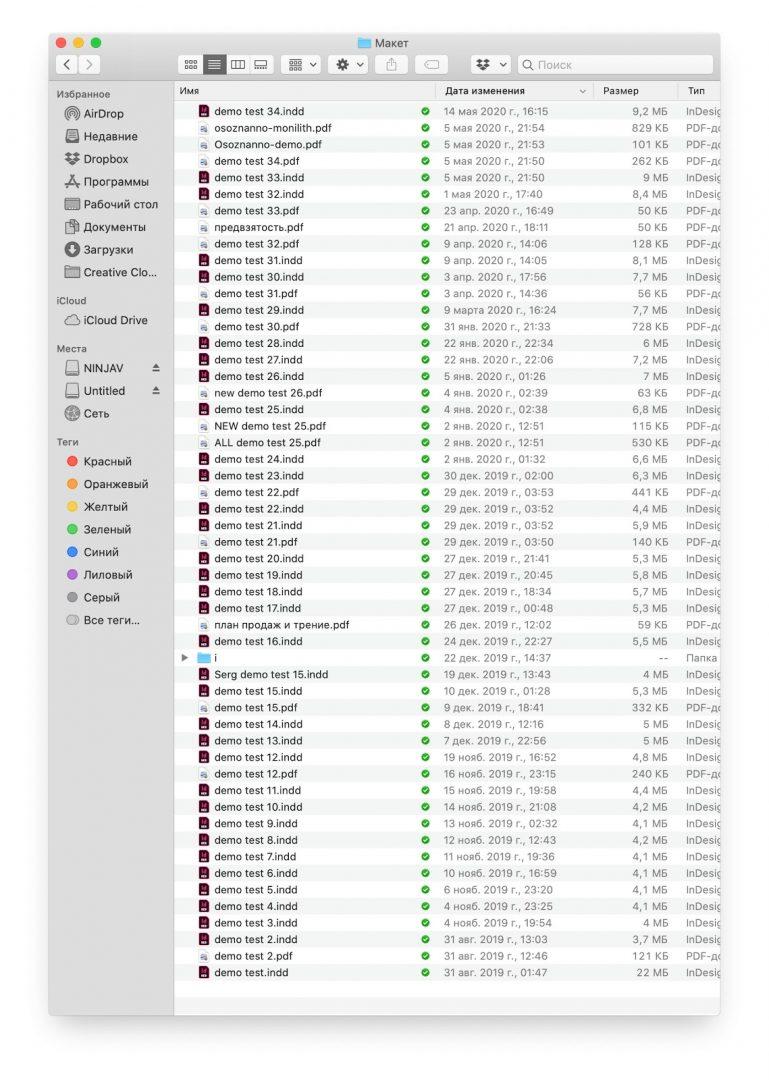
Зеркало — полная копия компьютера или сервера. Как правило, делается автоматически: например, каждую ночь ваш компьютер может делать полный «слепок» файловой системы и складывать его на зеркальный жёсткий диск.
Избыточность — насколько много у вас резервных копий данных. Обычно для спокойной работы нужно две копии, одна из которых физически вынесена из того места, где вы работаете. Например:
Если враги вынесут всю технику и жёсткие диски из офиса, у вас останется резервная копия у Яндекса.

NAS — network attached storage, сетевое хранилище. Это коробочка, в которой стоят жёсткие диски. К ней можно подключиться по локальной сети и сливать на неё свои бэкапы, в том числе в автоматическом режиме. Полезно, когда у вас в офисе несколько компьютеров и всем нужно хранить где-то бэкапы.
RAID — система, которая помогает делать избыточные копии данных и защищает от сбоёв жёстких дисков. У вас может быть четыре жёстких диска, объединённых в RAID-массив. Если один из них сломается, его можно будет восстановить по кусочкам данных с других дисков. Всё это автоматически.
Флешка. Самый простой способ сделать бэкап — скопировать важные файлы на флешку и убрать её в шкаф. Шкаф нужен для того, чтобы в случае отказа питания или шумной вечеринки флешка точно осталась нетронутой.
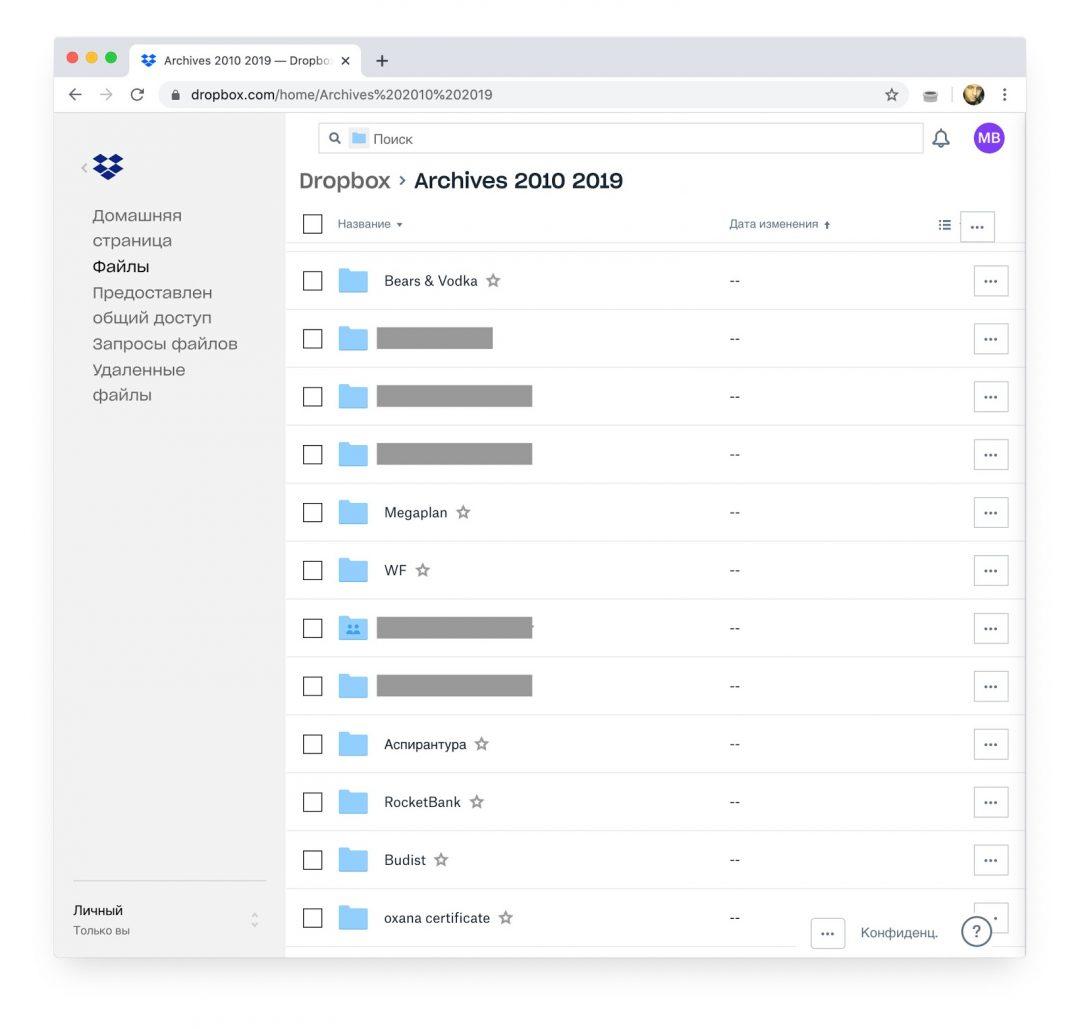
Архив. Бэкап актуален, когда ты работаешь над проектом каждый день и тебе нужна защита от сбоёв прямо сейчас. Бэкапы делаются каждый день, дважды в день или даже раз в час, зависит от интенсивности работы. Но когда проект сделан и выпущен, эти бэкапы уже не нужны, нужны бэкапы следующего проекта.
А вот архив — это про долгосрочное хранение. Сделал ты проект, сдал и теперь хочешь, чтобы он сохранился лет на 50, чтобы в старости можно было перебирать воспоминания. Вот это архив.
Требования к архиву отличаются от требований к бэкапу. Архив должен быть нерушимым и рассчитанным на десятки лет. Флешки и компакт-диски для архивов не подходят — они деградируют и «сыпятся». Магнитные жёсткие диски нужно периодически «обновлять».
Печатная копия — дедовский метод архивирования: распечатываешь всё, что человек может прочитать, и хранишь в папке, папка в сейфе, сейф в архиве, архив в подземном бункере. Это не имеет отношения к регулярной работе, просто такой способ сохранить ценную информацию на много лет вперёд. Текущие рабочие проекты так не резервируют, но когда работа сделана, можно и заархивировать на печатной копии.
Печатные копии особенно актуальны для фотографий: вангуем, что через 20 лет вы уже десять раз смените телефоны, и фотографии из 2020-х у вас не сохранятся. А если дома лежит альбом с распечатанными фотографиями, то он сможет погибнуть только в случае пожара. Осторожнее с кальянными углями!
В следующий раз
В одной из будущих статей сделаем обзор на существующие системы и сервисы бэкапов: что использовать, когда и за какие деньги. Подписывайтесь и приходите снова!